Über SSL
SSL-Zertifikate sichern das Internet heute mit Transport Layer Security (TLS). Dies ist ein Netzwerkprotokoll, das die Daten zwischen dem Webserver und dem Besucher verschlüsselt. Die meisten Websites verwenden heute SSL, und Sie können dies jedes Mal sehen, wenn eine Website mit https:// anstelle von http:// beginnt. Dies weist darauf hin, dass die Website Daten zwischen Ihnen und dem Server sicher verschlüsselt, sodass Angreifer die Netzwerkpakete nicht einfach ausspähen und Ihre Anmeldungen erfassen können.
SSL schützt heute das Internet und wird von fast allen Unternehmen und Unternehmen verwendet und ist der erste Schritt in der Benutzersicherheit. SSL ist eine Möglichkeit, Anmeldungen und Formulare, die Sie eingeben, davor zu schützen, unwissentlich von Dritten in Ihrem Netzwerk abgefangen zu werden. Wenn Ihre Website kein SSL enthält, empfehlen wir, es so bald wie möglich zu implementieren, und Sie können dazu unseren Leitfaden verwenden!
Generieren der Zertifikatsanforderung (CSR)
Bevor Sie Ihr SSL bestellen, müssen Sie eine Zertifikatsanforderung für die Zertifizierungsstelle erstellen, um ein SSL auszustellen.
Schritt 1: Zunächst müssen Sie IIS öffnen. Wenn Sie keine Verknüpfung dafür haben, können Sie Ihren Computer nach inetmgr.exe durchsuchen und öffne es so. Von hier aus klicken Sie auf Ihren Servernamen:
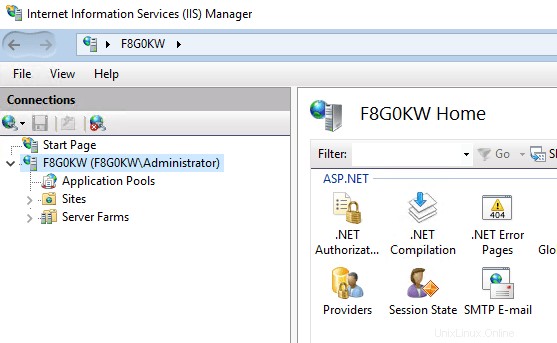
Schritt 2: Doppelklicken Sie dann auf „Serverzertifikate“. “.
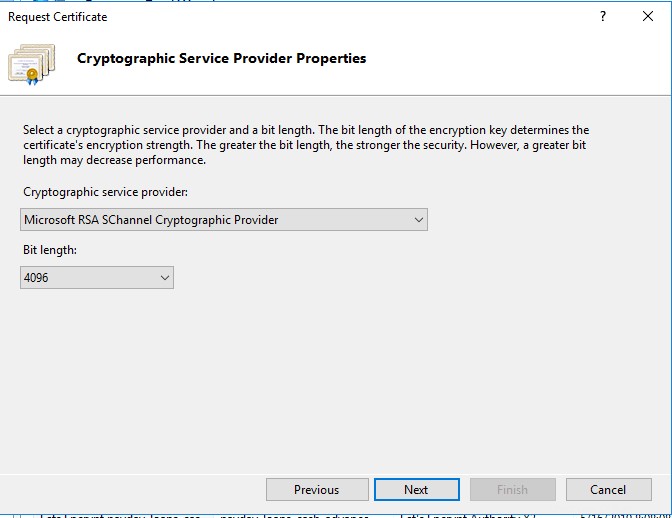 Schritt 3: Sobald Sie dies getan haben, können Sie Ihre Zertifikatsanforderung erstellen.
Schritt 3: Sobald Sie dies getan haben, können Sie Ihre Zertifikatsanforderung erstellen.
Wählen Sie auf der rechten Seite „Zertifikatsanforderung erstellen aus ‘
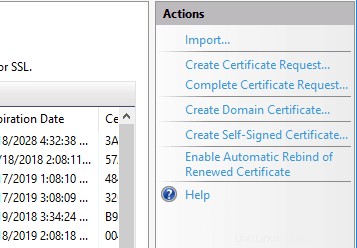
An dieser Stelle werden Sie nach Informationen über das Zertifikat und das Unternehmen gefragt, das das Zertifikat anfordert.
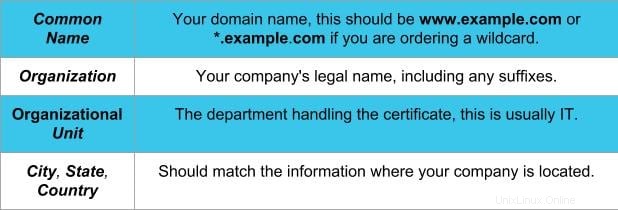
Klicken Sie nach dem Ausfüllen auf Weiter .
Es bringt Sie zu folgendem Bildschirm:
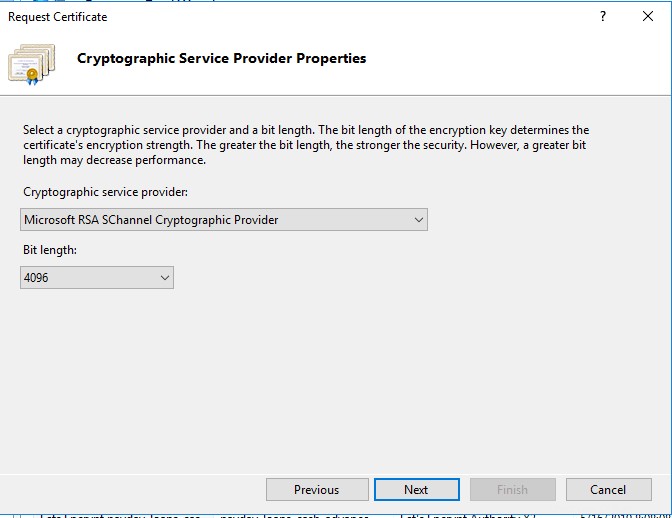
Schritt 4: Wir empfehlen, die obigen Einstellungen zu verwenden und sicherzustellen, dass das Bit Länge ist auf 2048 eingestellt oder höher. Wir verwenden gerne 4096 und klicken Sie auf Weiter . Auf dem nachfolgenden Bildschirm müssen Sie einen Dateinamen angeben, in den Ihre Zertifikatsanforderung oder CSR exportiert werden kann. Der Einfachheit halber möchten wir die CSR nach C:\example.com.csr.txt exportieren
SSL bestellen
Jetzt können Sie Ihr SSL-Zertifikat bestellen!
Schritt 1: Fahren Sie fort und gehen Sie zu Ihrem gewählten SSL-Anbieter, sei es GlobalSign, Liquid Web oder eine Vielzahl anderer Zertifizierungsstellen.
Schritt 2: Wenn Sie sich für SSL anmelden, werden Sie nach den CSR-Daten gefragt, die wir unter C:\example.com.csr.txt gespeichert haben – Kopieren Sie den Inhalt und fügen Sie ihn in die Website der Zertifizierungsstelle ein, und es werden dieselben Felder generiert, die wir in den vorherigen Schritten eingegeben haben.
Schritt 3: Schließen Sie Ihre Bestellung ab und Sie erhalten eine .crt Zertifikatsdatei. Laden Sie diese Datei herunter und kopieren Sie sie auf Ihren Webserver. Kopieren Sie es der Einfachheit halber nach C:\example.com.cer
Toll! Jetzt haben Sie eine Zertifikatsanforderung erstellt und bei der Zertifizierungsstelle ausgefüllt und Ihr neues SSL-Zertifikat kann installiert werden.
Installieren des Zertifikats in IIS
Schritt 1: Öffnen Sie IIS/inetmgr.exe und navigieren Sie wie am Anfang zum Server.
Schritt 2: Navigieren Sie zu Serverzertifikate . Anstelle von „Create Certificate Request“ wählen Sie jetzt „Complete Certificate Request“. ‘
Schritt 3: Sie werden aufgefordert, den Speicherort des neuen Zertifikats anzugeben, das wir unter C:\example.com.cer gespeichert haben und um es uns später leichter zu machen, nennen wir den benutzerfreundlichen Namen example.com-01 damit wir wissen, dass dies das erste SSL für diese Domain ist, falls wir es später erneuern möchten. Sobald Sie auf OK geklickt haben , sollten Sie Ihr Zertifikat in der Liste der Serverzertifikate in IIS sehen.
Toll! Jetzt haben Sie die Zertifikatsanforderung generiert, abgeschlossen und Ihr Zertifikat auf Ihrem Webserver installiert. Jetzt müssen Sie das Zertifikat an Ihre Website binden.
Das SSL-Zertifikat an eine Website binden
Schritt 1: Navigieren Sie in IIS zu Sites > Beispiel .com (wo das SSL-Zertifikat installiert werden soll).
Schritt 2: Klicken Sie mit der rechten Maustaste auf Ihre Website und wählen Sie „Bindungen bearbeiten aus ‘ oder wenn Sie auf die Website klicken, sehen Sie Bindungen auf der rechten Seite.
Dadurch wird ein Fenster geöffnet, das wie folgt aussieht:
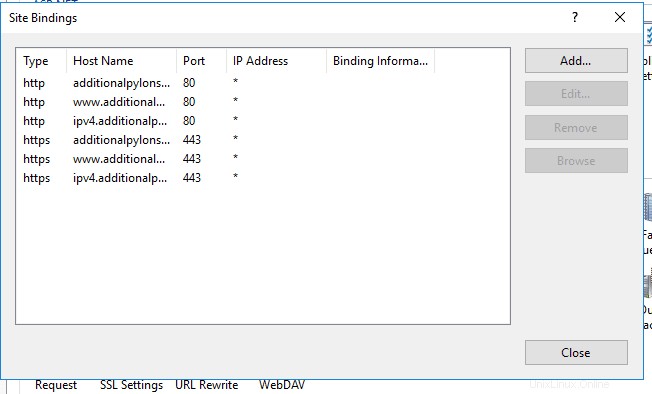
Schritt 3: Wenn Sie bereits die https-Bindung für Ihre Website eingerichtet haben, doppelklicken Sie einfach auf die https-Bindungen und wählen Sie das gewünschte SSL-Zertifikat aus der Dropdown-Liste aus. Wenn Sie keinen https-Eintrag in Ihren Bindungen erstellt haben, klicken Sie auf Hinzufügen . Auf der rechten Seite sehen Sie folgendes Fenster:
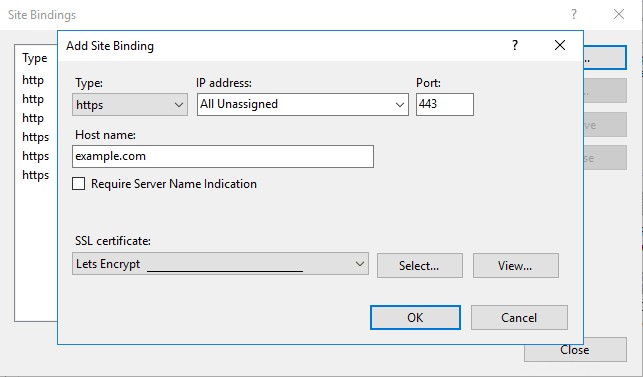
Schritt 4: Legen Sie zuerst den Typ fest zu https damit Ihre Website weiß, dass es sich um eine gesicherte URL handelt.
Sie möchten die IP-Adresse auf Ihrem Host festlegen. In meinem Fall Alle nicht zugewiesen .
Hafen sollte automatisch auf 443 gesetzt werden , wenn nicht, tun Sie dies. (Dies ist der für gesicherte Kommunikation definierte Port.)
Schritt 5: Legen Sie den Hostnamen fest zu example.com (Ihre Domain). In den meisten Fällen sollten Sie Angabe des Servernamens erforderlich aktivieren . In unserem Fall brauchen wir es nicht, da dies das einzige Zertifikat auf dieser IP-Adresse ist. Wählen Sie Ihr SSL-Zertifikat aus aus dem Dropdown!
Wählen Sie OK und machen Sie alles noch einmal, diesmal anstatt den Hostnamen auf example.com zu setzen , sollten Sie ihn auf www setzen . beispiel.com. Dies liegt daran, dass wir es nur für Anfragen von https://example.com, aber https://www einrichten .example wird nicht als gesichert registriert, bis wir den zweiten verbindlichen Eintrag hinzufügen.
Hinweis:Wenn Sie ein Wildcard-SSL einrichten, sollten Sie einen dritten Eintrag für *.example.com hinzufügen, damit es jede Subdomain Ihrer Website sichern kann.
Testen Sie Ihr neues SSL
Zuerst sollten Sie auf Ihre Domain unter https://example.com und https://www.example.com zugreifen, um zu sehen, ob es Fehler gibt. Eine einfache Möglichkeit, festzustellen, ob das Zertifikat ordnungsgemäß funktioniert, besteht darin, Ihre Domain in SSL Shopper einzugeben. Probieren Sie es mit und ohne „www“ aus, um zu bestätigen, dass beide funktionieren. Wenn alles funktioniert, sollten Sie mehrere grüne Häkchen und keine Fehler sehen. Das Ablaufdatum des Zertifikats beträgt mindestens ein Jahr ab dem Tag, an dem Sie das SSL ursprünglich bestellt haben.
Das ist es! Sie haben erfolgreich ein brandneues SSL für Ihre Website installiert, das sowohl mit www als auch ohne funktioniert. Herzliche Glückwünsche! Jetzt können Sie diese Schritte ausführen, um alle Ihre Websites und Anwendungen zu sichern.
Liquid Web macht es einfach, neue SSLs zu kaufen. Melden Sie sich einfach bei manage.liquidweb.com an und klicken Sie auf Hinzufügen , und wählen Sie SSL-Zertifikat aus . Hier können Sie einfach die CSR eingeben, die Sie in Schritt 1 generiert haben, und es wird ein SSL bestellt und Ihnen die Zertifikatsdatei zurückgegeben, die zum Abschließen der Installation erforderlich ist.
Wenn Sie einen verwalteten Windows-VPS-Server bei Liquid Web haben, können wir Ihnen bei diesem Prozess helfen und alle Probleme diagnostizieren, auf die Sie möglicherweise gestoßen sind. Wir unterstützen auch mit SSL auf Self-Managed, wenn sie SSL von Liquid Web kaufen.